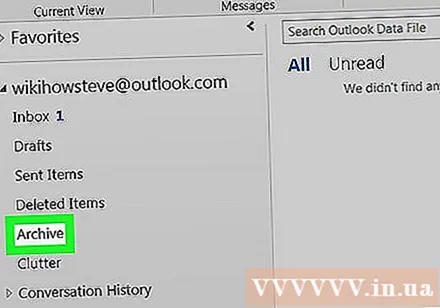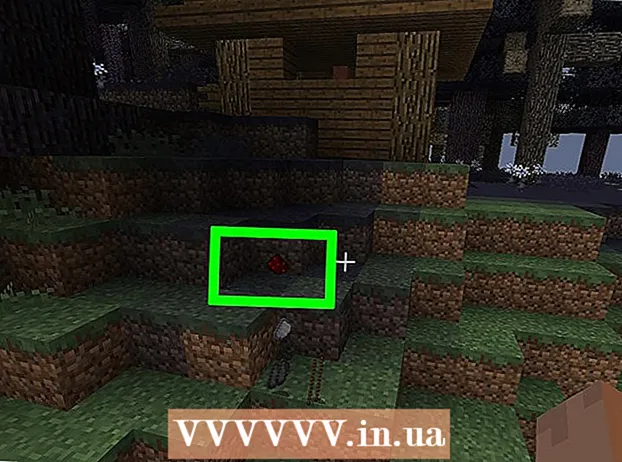Yazar:
John Stephens
Yaratılış Tarihi:
2 Ocak Ayı 2021
Güncelleme Tarihi:
29 Haziran 2024
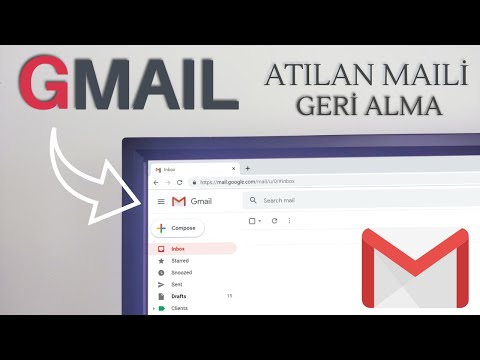
İçerik
Bu wikiHow makalesi, Outlook'ta Arşiv klasörüne nasıl erişeceğinizi öğretir. Outlook.com'daki kenar çubuğunda ve Windows Mail uygulamasında Arşivlenen klasörüne erişebilirsiniz. Outlook uygulamasında, Outlook e-posta dosyasını içe aktarmanız gerekir.
Adımlar
Yöntem 1/4: Outlook web sitesinde Arşiv klasörüne erişin
e-posta hesabınızın yanında. Bir e-posta hesabının solundaki küçük üçgeni tıkladığınızda, hesapla ilişkili klasörler ve kategoriler genişler.

Tıklayın Arşiv. Sol sütunda bulunan Arşiv klasörüne tıkladığınızda, tüm arşivlenmiş e-postalar sağ bölmede görünecektir.- E-posta listesi kutusunun üstündeki arama çubuğunu kullanarak arşivlenmiş e-postaları bulabilirsiniz. Arama çubuğunun yanındaki açılır menüyü tıklayın ve "Arşiv Klasörü" nü seçin.
Yöntem 4/4: Arşivlenmiş Outlook e-posta dosyasını Outlook uygulamasına aktarın
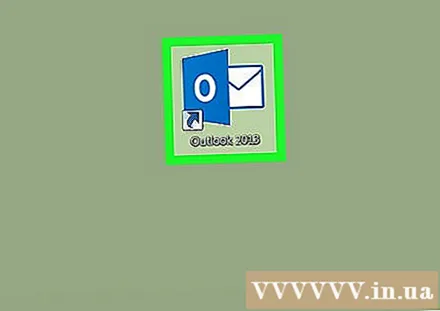
Outlook'u açın. Uygulamanın bir zarf simgesi vardır, dışında içinde "O" harfi bulunan mavi bir kapak resmi vardır.- Outlook uygulaması zaten masaüstünde değilse, Windows Başlat simgesine tıklayın ve şunu yazın: Görünüm. Outlook, Başlat menüsünde görünecektir.

Tıklayın Dosya (Dosya). Bu seçenek, sol üst köşedeki üst menü çubuğundadır. Bir açılır menü görünecektir.
Tıklayın Aç ve Dışa Aktar (Aç ve içe aktar). Bu, Dosya menüsündeki ikinci seçenektir.
- Mac'te, İthalat Açılır menüdeki kelimeyi (İçe aktar).
Tıklayın Outlook Veri Dosyasını Aç (Outlook veri dosyasını açın). Bir dosya tarayıcısı iletişim kutusu görünecektir.
- Mac'inizde, içe aktarmak istediğiniz arşiv dosyası türünü seçin ve ardından tiếp tục (Devam et).
Outlook'un arşivlediği veri dosyasını seçin. Arşiv dosyaları, ".pst" önekiyle Outlook veri dosyaları olarak kaydedilecektir. Varsayılan olarak, Outlook veri dosyası bulunacaktır C: Kullanıcılar kullanıcı adı Belgeler Outlook Dosyalarısadece değiştirmen gerekiyor Kullanıcı adı Geçerli Windows kullanıcı hesabı adıyla.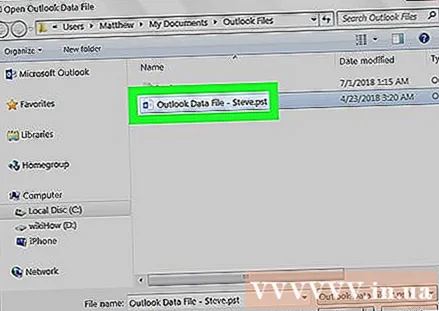
Tıklayın tamam dosya tarayıcısının sağ alt köşesinde Outlook Veri Dosyası iletişim kutusunu açın.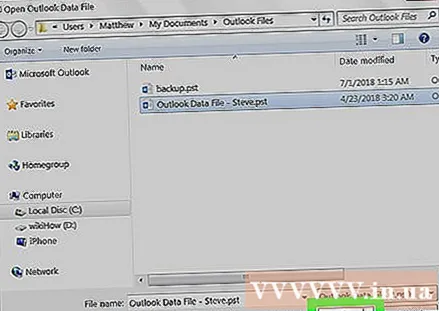
- Mac'te İthalat.
Tıklayın Arşiv. Artık gezinme bölmesindeki "Arşiv" başlığı altındaki arşivlenmiş klasörlere göz atabilirsiniz. İlan